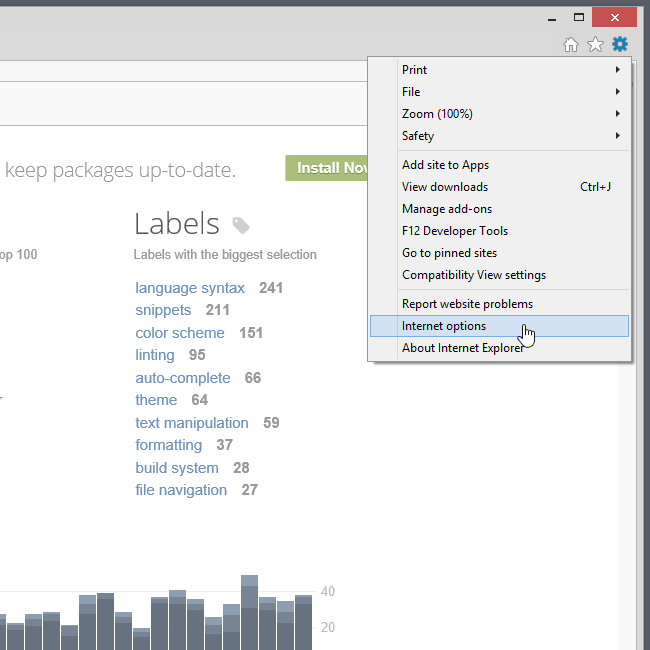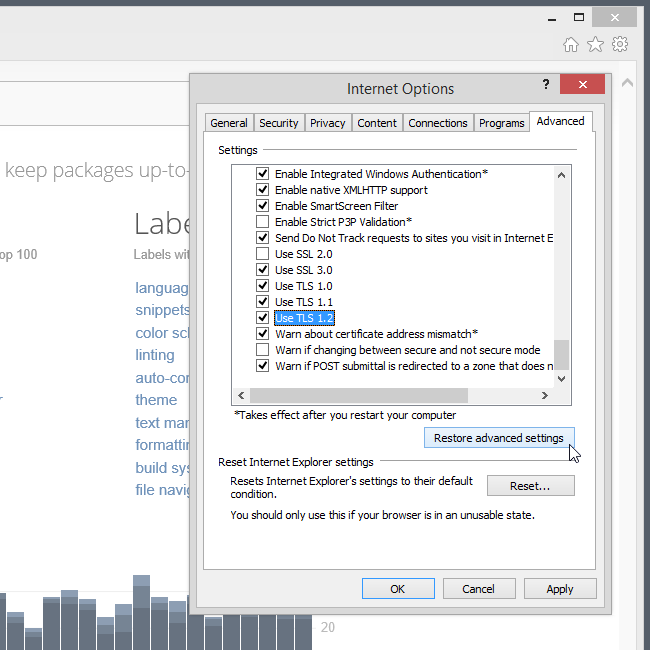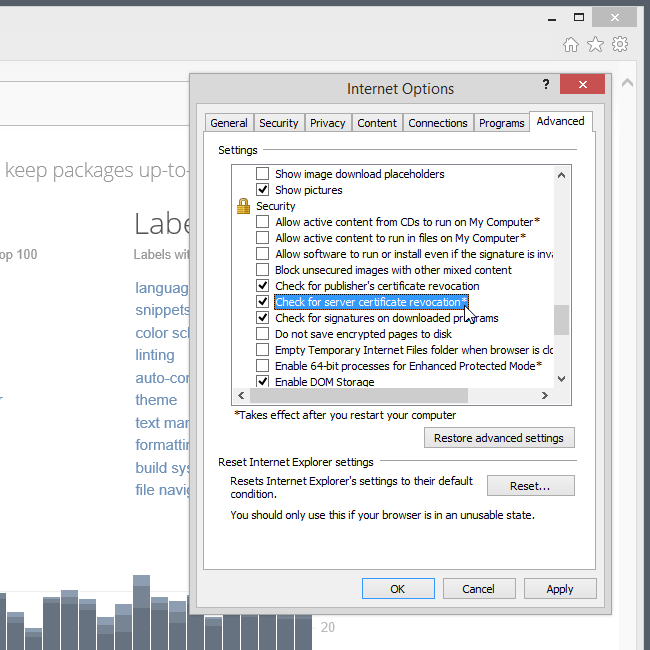故障排除
没有可安装的包
每当 Package Control 找不到任何可安装的包时,都会显示此消息。最常见的原因是默认通道下载数据包信息时发生 HTTP 错误。
为了帮助解决问题,请按照以下步骤操作
- 选择 菜单项
- 查找任何以Package Control
- 尝试启用 调试日志 以获取更多信息
- 确保在 Package Control 设置 中设置了任何代理信息
- 如果您有代理并且它重写安全连接,请将其 CA 证书添加为受信任的
- 点击 菜单
- 打开用户文件夹
- 创建一个名为Package Control.user-ca-bundle的文件,并将证书的 PEM 格式版粘贴进去
- 确保您安装了 Package Control 的最新版本:3.3.0
- 如果您仍然遇到问题,请审查 公开问题。如果您找不到相关的问题,请开设一个新的问题,并确保包括您的调试日志。
清除和重新安装
许多用户在 Package Control 中遇到问题,因为他们有一个旧的、损坏的或预发布版本,它们已变得无法访问。由于 Package Control 会自动更新,错误可能会阻止自动更新工作,使用户停留在旧版本中。
调试 Package Control 问题的第一步是清除任何现有的副本。
- 选择 菜单项
- 从"ignored_packages"设置中删除"Package Control"如果存在
- 选择 菜单项
- 删除名为Package Control
- Browse up a folder and then intoInstalled Packages
- 的文件夹如果存在,请删除Package Control.sublime-package
- 使用 安装说明 重新安装 Package Control
启用调试日志
如果清除和重新安装未能解决问题,下一步是启用调试日志。调试日志包含大量关于 Package Control 在后台执行的操作的信息,并可以帮助诊断它为什么无法正常工作。
- 点击 菜单
- 选择
- 选择
- 点击
- 添加设置"debug": true
- 保存设置文件
现在当使用 Package Control 进行操作时,调试信息将打印到 Sublime Text 控制台。可以通过按 ctrl+` 或使用 菜单项来打开控制台。
Windows 错误 12029 和 12057
在 Windows 上,Package Control 使用 WinINet C++ API 进行网络请求。这允许 Package Control 依赖您的操作系统来自动配置代理和安全的证书验证。
不幸的是,用户遇到了一些常见的 WinINet 错误,包括
- 在下载 HTTP 写入阶段的连接被拒绝(errno 12029)
- 在下载 HTTP 写入阶段检查服务器证书吊销时出错(errno 12057)
由于 WinINet 是系统 API,因此通过 Internet Explorer 进行配置。
Errno 12029
许多用户报告通过将 Internet Explorer 的高级设置重置为其默认值解决了此问题。
- 打开 Internet Explorer
- 点击齿轮图标
- 选择 Internet 选项
- 切换到高级选项卡
- 单击重置高级设置按钮
- 滚动到选项中的安全部分
- 确认已勾选TLS 1.0、TLS 1.1和TLS 1.2
错误号12057
一些用户在尝试检查SSL证书撤销时遇到问题。这可能与代理服务器未能正确代理证书撤销列表的请求有关。
- 打开 Internet Explorer
- 点击齿轮图标
- 选择 Internet 选项
- 切换到高级选项卡
- 滚动到选项中的安全部分
- 取消选择选项检查服务器证书撤销*
- 重启您的机器
此错误表明您的机器上某处正在阻止与服务器建立连接。这可能有许多不同的原因。